

| Manual de usuario CourseLab |   |
El Grupo de botones de opción permite al usuario hacer una simple selección Sí/No para uno de entre varios valores. Los valores insertados son accesibles en forma de variables dentro de CourseLab y pueden ser empleados en diferentes acciones.
¡IMPORTANTE! El valor introducido se registra en la variable asociada sólo cuando el usuario abandona el campo.
Ejemplo de apariencia del objeto:

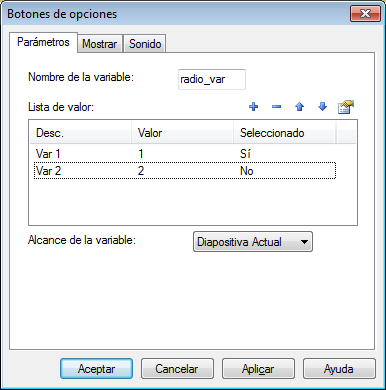
Especificar el nombre de la variable, que se utiliza para almacenar datos del usuario.
LIMITACIONES: Los nombres de variables deben contener solamente letras del alfabeto latino, y números, y no debe empezar con un dígito. Los nombres de variable deben ser únicos dentro de una diapositiva o un módulo (según el ámbito de la variable seleccionada).
Rellene en la lista de posibles valores de las variables. Abrir la pantalla de entrada haciendo clic en el icono "+". Introduzca la descripción del texto para el valor seleccionado en el campo, que está en modo de formato de texto enriquecido. Especificar el valor de la variable, en el caso de que el usuario marque el botón de opción. Especificar la condición inicial, que es que el botón esté marcado o no después de la carga del módulo.
LIMITACIONES: No debe ser seleccionado más de un valor inicialmente para este tipo de objeto.

Use la pestaña "Mostrar" para especificar la visualización de la casilla de verificación.
La casilla de verificación esencial es "Mostrar descripción". En caso de que no esté marcada, todos los otros parámetros de la pestaña están deshabilitados para la edición, por lo tanto, sólo se mostrará la casilla en la diapositiva.
En el caso de que la casilla "Mostrar descripción" esté seleccionada, puede introducir eltexto de la descripción en el campo, que está en modo de formato de texto enriquecido. Si es necesario, modifique el valor del margen de texto.El margen de texto define el espacio entre el borde de la casilla y el texto. Además, puede especificar la posición (derecha o izquierda) de la descripción del texto en lo que respecta a la casilla de verificación.

En la pestaña "Sonido" puede añadir o quitar sonidos al visualizarse el elemento, o cambiar los sonidos por defecto.
¡IMPORTANTE! Los sonidos deben ser cortos y no deben tener ningún retraso inicial. De lo contrario, puede llevar a retrasos no deseados en la ejecución del curso.
El objeto es capaz de generar eventos con respecto a las acciones de los usuarios y de la interpretación de las acciones del objeto. Cuando se combina con eventos de acciones, se puede emplear para la construcción de modelos de comportamiento intelectual de otros objetos en función del estado actual del objeto. Los eventos se encuentran disponibles utilizando mecanismos de manipulación de eventos.
| Evento | Una vez activado |
| Estado cambiado | El usuario establece la marca en el botón de opción. |
El estado del objeto puede ser modificado utilizando métodos.
| Nombre del método | Resultado de la Ejecución |
| DESHABILITAR | Restringir el acceso al campo de entrada. |
| HABILITAR | Permitir el acceso al campo de entrada. |
Junto con las propiedades de objetos comunes, este objeto tiene propiedades específicas, que pueden ser utilizadas en acciones y en sustituciones de texto (OBJ_ID de abajo significa ID de objeto actual):
| Propiedad | Devuelve | Sintaxis |
| disabled | Vuelve a 1 si el objeto está actualmente deshabilitado, 0 en otro caso. | $OBJ_ID.disabled |
| value | Vuelve a el valor del actual botón de opción marcado. | $OBJ_ID.value |